Guida completa per ripristinare il telefono Android
Un telefono è diventato parte integrante della nostra vita in quanto ti aiuta a essere connesso con il mondo. Avere un telefono con te significa molto; ti permette di comunicare con te amici e parenti, catturare foto, archiviare file e così via… che siamo importanti per noi. Pertanto, tutti gli utenti Android devono sapere come ripristinare i propri telefoni Android in modo da non perdere dati importanti come contatti, impostazioni, password anche se perdono il telefono. Ci sono situazioni in cui è necessario ripristinare i telefoni in modo da poter ottenere le impostazioni dei contatti archiviati e altri file importanti.
Oggi imparerai alcuni metodi utili che ti insegneranno come ripristinare i tuoi telefoni Android quando ne hai bisogno. Dividendo l’articolo in tre parti, condivideremo tre diversi metodi con istruzioni chiare in modo che chiunque possa imparare come ripristinare i dati su Android.

Parte 1: ripristina il telefono Android da Google Backup
In questa prima parte dell’articolo, ti mostreremo come ripristinare il telefono Android utilizzando Google Backup. Google Backup ti aiuta a eseguire il backup dei tuoi file e informazioni importanti sul suo account Gmail e Google Drive. Per ripristinare il tuo telefono Android da Google Backup, devi aver già eseguito il backup dei file sull’account Google. Ora devi seguire questi semplici e facili passaggi per ripristinare i file e i dati sul tuo telefono Android dal backup di Google.
Passaggio 1. Apri il pannello delle notifiche
Nel primo passaggio, devi aprire il pannello delle notifiche toccando e facendo scorrere verso il basso la parte superiore dello schermo del tuo telefono Android.

Passaggio 2. Tocca Impostazioni
Ora devi toccare l’icona Impostazioni sul display nel passaggio.
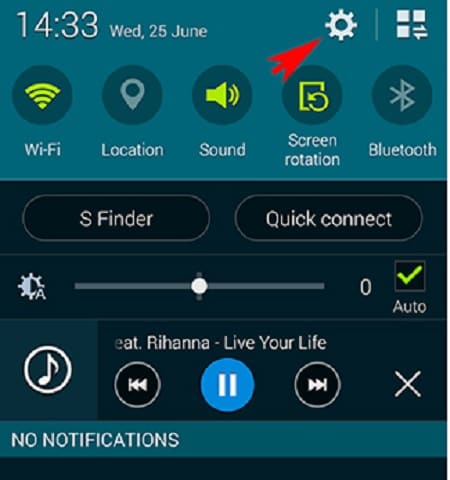
Passaggio 3. Scorri verso il basso
Dopo aver toccato Impostazioni, scorri verso il basso in questo passaggio per trovare il pulsante ‘Backup e ripristino’.

Passaggio 4. Tocca Backup e ripristino
Quando trovi il pulsante ‘Backup e ripristino’, devi fare clic su di esso in modo da poter procedere.

Passo 5. Controlla le scatole
Ora devi vedere una nuova schermata con alcune caselle come mostrato nell’immagine qui sotto. Devi controllare il pulsante ‘Ripristino automatico’. Questo clic farà ripristinare automaticamente i dati sul telefono. In questo modo puoi sempre ripristinare il tuo telefono Android dal backup di Google in pochi passaggi.

Parte 2: ripristina il telefono Android dopo il ripristino delle impostazioni di fabbrica
Ora ti mostreremo come ripristinare il tuo telefono Android dopo aver eseguito il ripristino delle impostazioni di fabbrica del tuo telefono. Dobbiamo eseguire il ripristino delle impostazioni di fabbrica in molti casi quando il nostro telefono smette di funzionare correttamente o diventa molto lento, ha un virus pericoloso. Quindi è obbligatorio sapere come ripristinare i dati e le impostazioni sul telefono dopo il ripristino delle impostazioni di fabbrica in modo da poterlo utilizzare come prima. Come sappiamo, è necessario prima eseguire il backup dei dati dal nostro telefono in modo che in seguito possiamo ripristinarlo. Ti mostreremo come eseguire il backup e il ripristino. Come secondo metodo, utilizzeremo DrFoneTool, un’applicazione straordinaria, per eseguire il backup e il ripristino del nostro telefono Android. Con DrFoneTool, è diventato facile come 123 eseguire il backup e il ripristino di qualsiasi dispositivo Android. Questi pochi passaggi facili da seguire ti insegneranno come farlo.

DrFoneTool – Backup e ripristino (Android)
Backup e ripristino flessibili dei dati Android
- Backup selettivo dei dati Android sul computer con un clic.
- Visualizza in anteprima e ripristina il backup su qualsiasi dispositivo Android.
- Supporta dispositivi 8000 + Android.
- Non ci sono dati persi durante il backup, l’esportazione o il ripristino.
Passaggio 1. Avvia DrFoneTool sul tuo PC
Prima di tutto, devi scaricare l’applicazione DrFoneTool e lanciarla sul tuo computer. Tieni presente che al momento deve essere in esecuzione un’altra applicazione di backup di questo tipo.

Passaggio 2. Collega il telefono al PC
Dopo aver selezionato ‘Backup & Ripristino’ tra tutte le funzioni, in questo passaggio devi collegare il tuo telefono Android al PC utilizzando un cavo USB. Rileverà automaticamente il tuo telefono.
Passaggio 3. Fare clic su Backup e selezionare il tipo di file
Una volta che DrFoneTool ha rilevato il tuo telefono, devi fare clic sul pulsante ‘Backup’ e quindi selezionare il tipo di dati di cui desideri eseguire il backup sul tuo PC. Tieni presente che il tuo telefono doveva essere rootato per questo metodo.

Passaggio 4. Fare nuovamente clic su Backup
Dopo aver terminato di selezionare il tipo di file, è necessario fare nuovamente clic su ‘Backup’ in modo che il processo effettivo si avvii. Questa volta il pulsante Backup è in basso come vedi nello screenshot fornito.

Passaggio 5. Attendi qualche momento
Ti viene richiesto di attendere un po’ di tempo poiché il processo richiede tempo a seconda delle dimensioni del file.

Passaggio 6. Visualizza il backup
Al termine del processo di backup, è possibile visualizzare i file di backup in questo passaggio. Devi fare clic su ‘Visualizza il backup’ per visualizzarli.

Passaggio 7. Visualizza il contenuto
Ora puoi visualizzare il contenuto facendo clic su ‘Visualizza’

Ora ti mostriamo come ripristinare il file di backup.
Passaggio 8. Fare clic su Ripristina
Per ripristinare i dati da un file di backup che hai già eseguito, devi fare clic su ‘Ripristina’ e scegliere come target il file di backup precedente sul tuo computer. Potresti aver eseguito il backup del file su questo telefono Android o altro.
Passaggio 9. Scegli i dati per il ripristino
In questo passaggio, devi scegliere i dati che desideri ripristinare. Puoi facilmente vedere l’opzione di selezione sul lato sinistro. Dopo aver selezionato, è necessario fare clic su ‘Ripristina su dispositivo’ per avviare il processo.

Passo 10. Completa il processo
Il ripristino dei file potrebbe richiedere del tempo. Al termine, DrFoneTool ti avviserà.

Parte 3: ripristina il telefono Android allo stato precedente
Ora in questa terza parte dell’articolo, ti mostreremo il metodo per ripristinare il tuo telefono Android allo stato precedente utilizzando il ripristino delle impostazioni di fabbrica. Il ripristino delle impostazioni di fabbrica viene utilizzato quando vogliamo ripristinare il nostro telefono Android allo stato precedente come era quando lo abbiamo acquistato per la prima volta dal negozio. Quando il telefono smette di funzionare correttamente, o funziona molto lentamente a causa di alcuni motivi, tra cui la presenza di virus nel dispositivo, l’installazione di app indesiderate e altri fattori o vogliamo passare il telefono a un’altra persona senza condividere i nostri file sul dispositivo, Ripristino delle impostazioni di fabbrica è il modo migliore per ripristinare un telefono Android allo stato precedente. Ma si consiglia di eseguire il backup del telefono in modo da poter ripristinare i file in un secondo momento. Chiunque segua questi passaggi può ripristinare il telefono Android.
Passaggio 1. Vai su Impostazioni
Il primo passaggio ti dice di andare su Impostazioni sul tuo telefono e toccarlo. O trovi le Impostazioni sullo schermo del tuo telefono, oppure tocchi e scorri la parte superiore dello schermo per aprire il pannello delle notifiche per ottenere le impostazioni come nell’immagine qui sotto.

Passaggio 2. Scorri verso il basso fino a Backup e ripristino
Dopo essere entrato nella finestra Impostazioni, devi scorrere verso il basso e trovare il pulsante ‘Backup e ripristino’. Quando lo ottieni, fai clic su di esso.
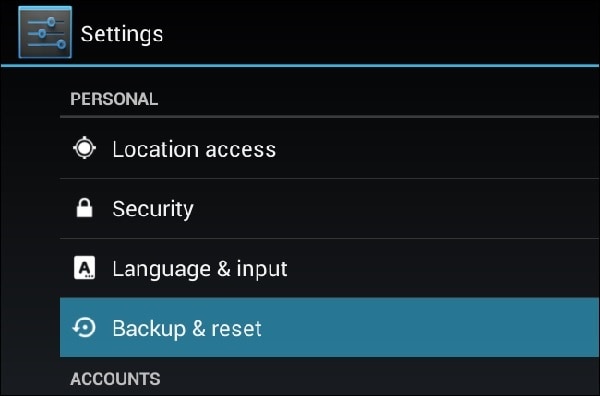
Passaggio 3. Tocca Ripristino dati di fabbrica
Ora devi fare clic su ‘Ripristino dati di fabbrica’ nella finestra come mostrato nello screenshot.

Passaggio 4. Fare clic su Ripristina dispositivo
È necessario fare clic su ‘Ripristina telefono’ in questo passaggio dopo aver letto le informazioni sullo schermo.
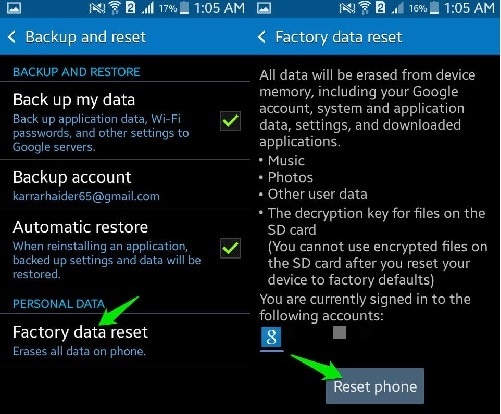
Passaggio 5. Tocca Cancella tutto.
Questo è il passaggio finale e devi toccare il pulsante ‘Cancella tutto’. Successivamente, il telefono verrà ripristinato allo stato precedente. Puoi ripristinare i file di backup ora su di esso e divertirti.
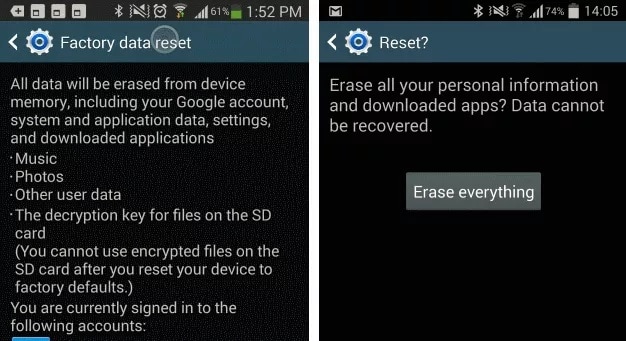
Leggere questo articolo ti aiuta a ripristinare il tuo telefono Android ogni volta che è necessario ripristinarlo. Sarà molto utile per tutti gli utenti Android in tutto il mondo.
ultimi articoli

